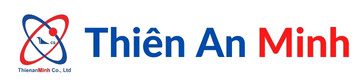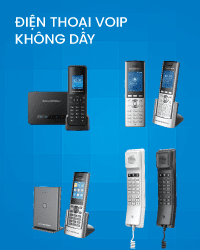Hỗ trợ Tổng đài điện thoại
Video hướng dẫn cài đặt chế độ NAS và Email cho tổng đài IP Grandstream
– Tổng đài chỉ hỗ trợ bộ nhớ trong từ 3-5G làm sao để có thể lưu trữ ghi âm cuộc gọi được nhiều? Mua ổ cứng ngoài cắm vào? Vậy sẽ tốn thêm chi phí. Vậy tại sao bạn không sử dụng chức năng NAS có sẵn trên tổng đài? Nó có thể lưu thẳng về máy chủ của bạn.
– Có những lúc bạn không thể nhớ mật khẩu của tổng đài, làm sao bạn có thể đăng nhập? hãy cài đặt chế độ email cho tổng đài bạn có thể lấy lại password một cách nhanh chóng. Vậy làm thế nào để cài đặt được những chức năng đó
Video dưới dây sẽ hướng dẫn các bạn làm được các việc trên.
Bài viết chi tiết.
Cài đặt NAS cho tổng đài IP Grandstream
Bước 1: Share thư mục để lưu trữ ghi âm trên PC hoặc server của bạn với quyền cao nhất đọc và ghi.
- Chọn ổ và thư mục lưu trữ.
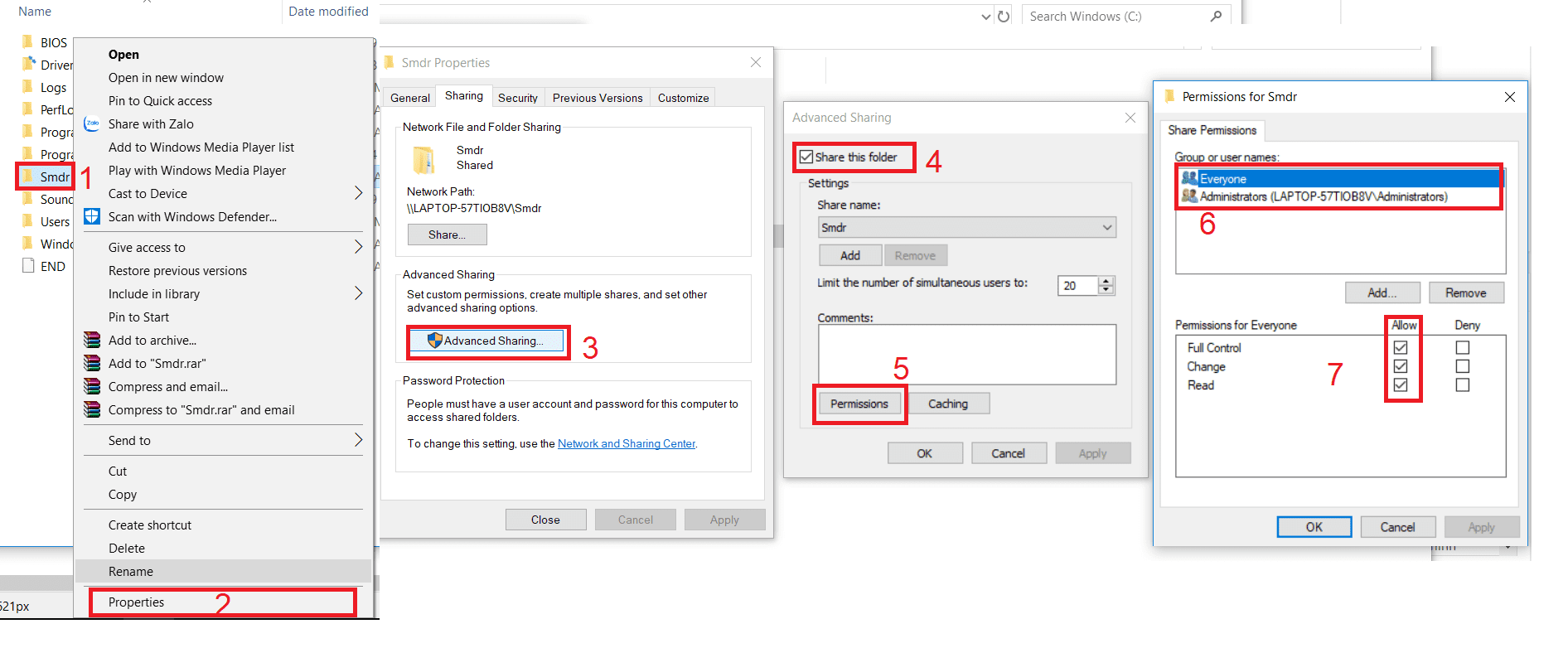
Chọn tài khoản của PC hoặc Server để tổng đài được phép truy cập.
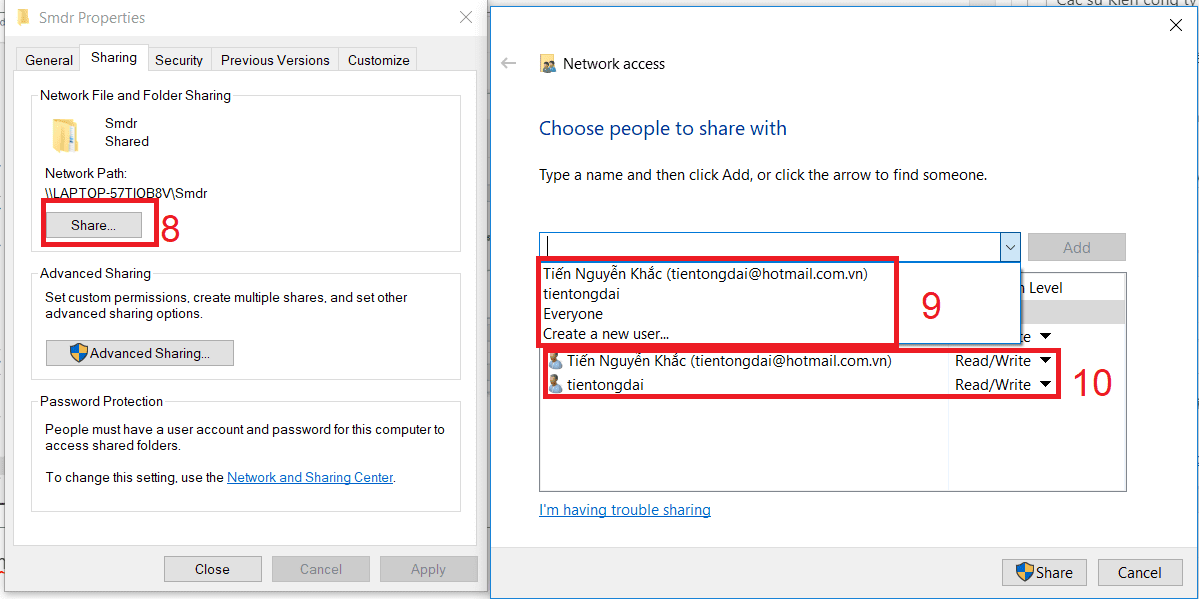
- Trên Win 10 và Win server các bạn kích hoạt chế độ SBM1 như hình dưới
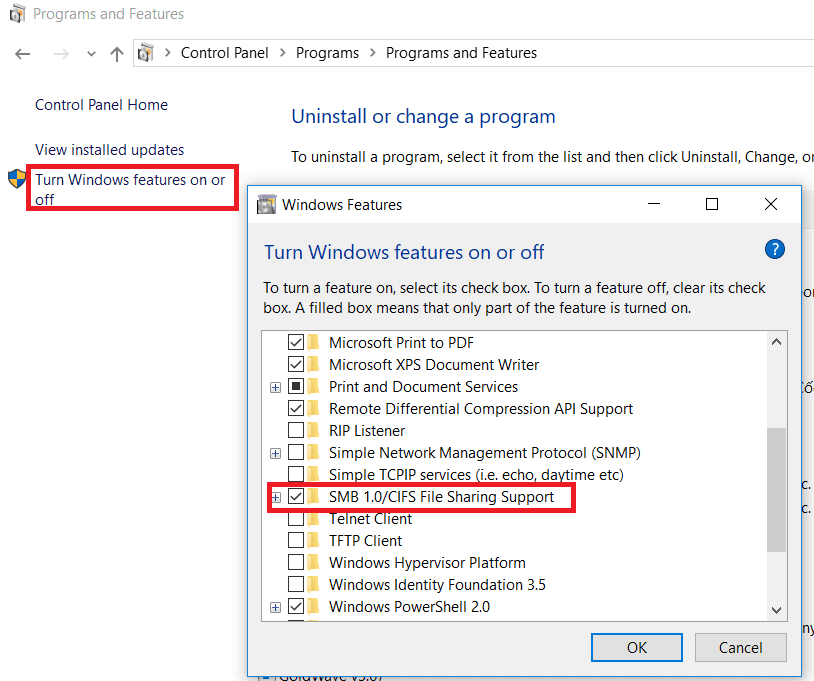
Xong các bước trên PC và server lưu trưc
Bước 2: Truy cập tổng đài IP Grandstream của bạn.
Vào PBX Settings --> NAS điền các thông tin cần thiết
Bao gồm
Host: ĐỊa chỉ của máy chủ lưu trữ
Share Name: Thư mục lưu trữ
Username: tên đăng nhập của PC hoặc máy chủ
Password: mật khẩu của PC hoặc máy chủ
Status: trạng thái kết nối
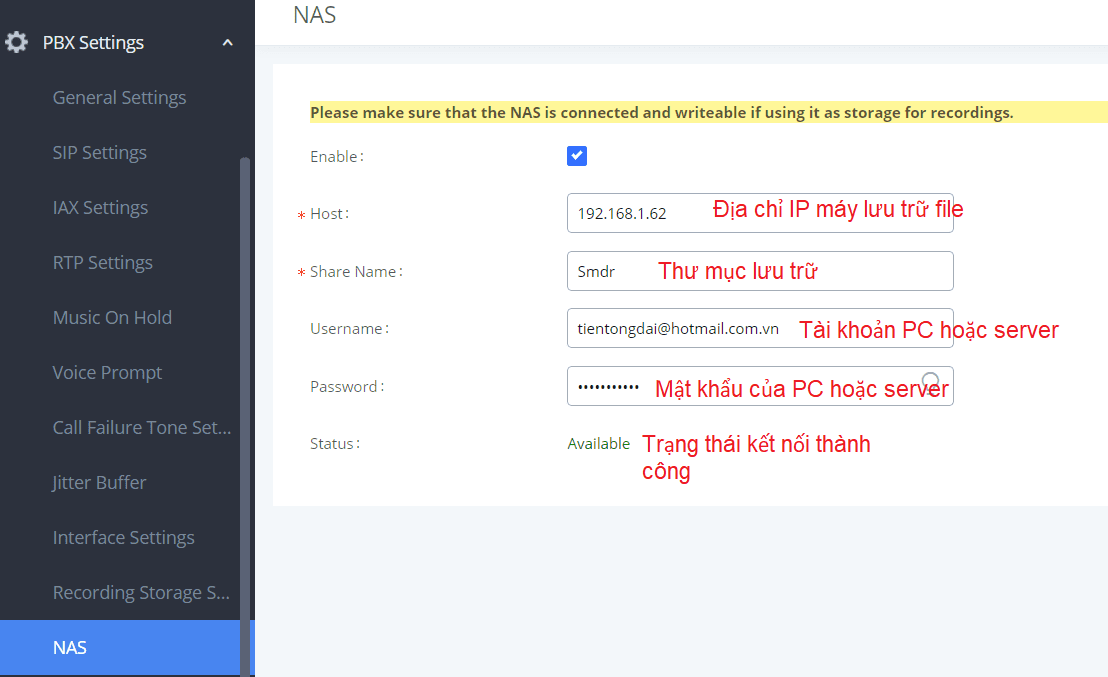
Như vậy việc sử dụng NAS trên tổng đài đã hoạt động OK.
Cài đặt Email cho tổng đài IP Grandstream để lấy lại mật khẩu khi các bạn quên.
Bước 1: Truy câp vào tổng đài vào System Settings --> Email điền các thông tin cần thiết như hình dưới bao gồm.
Type: chọn client
SMTP server: Server mail và port của các bạn ( ở đây mình dùng gmail )
Username: tài khoản mail của bạn
Passwrord: mật khẩu của tài khoản mail | Mật khẩu ứng dụng
Note cập nhật: Hiện tại Gmail cập nhập bảo mật lên các bạn tạo mật khẩu ứng dụng và điền mật khẩu ứng dụng cho Gmail nha.
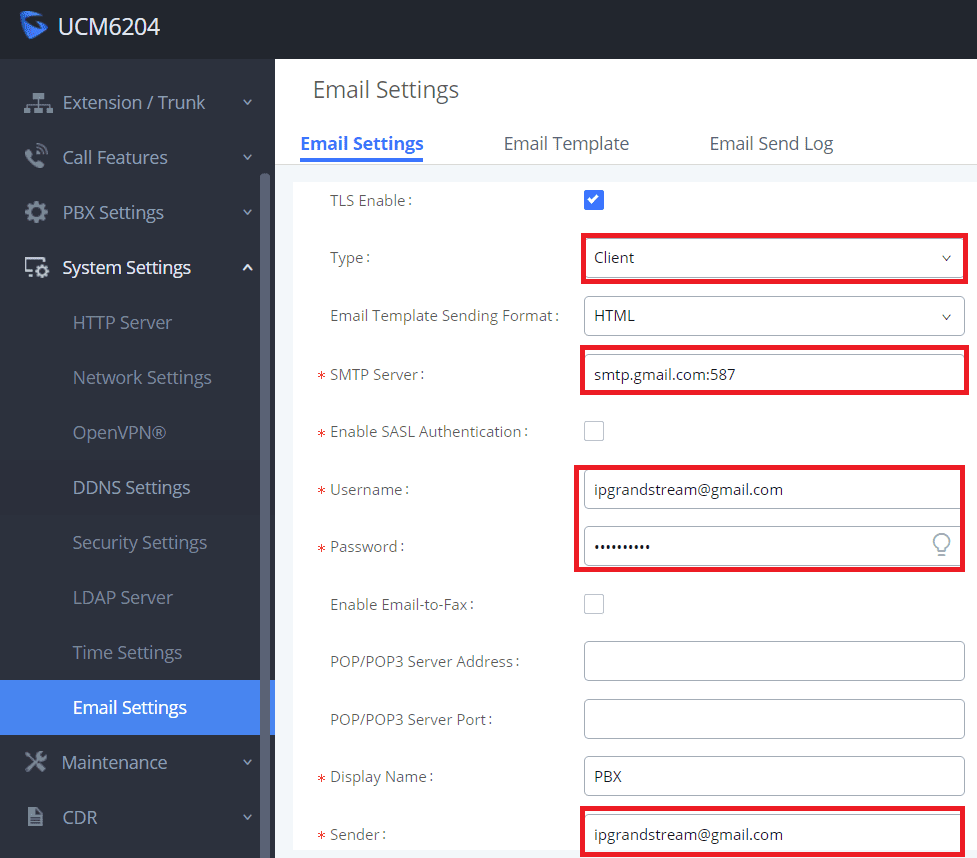
Bước 2: Tắt bỏ các chức năng bảo mật 2 bước và cho phép ứng dụng kém an toàn được bật trong gmail.
Vào tài khoản mail của các bạn vào mục bảo mật bật chức năng cho phép ứng dụng kém an toàn.
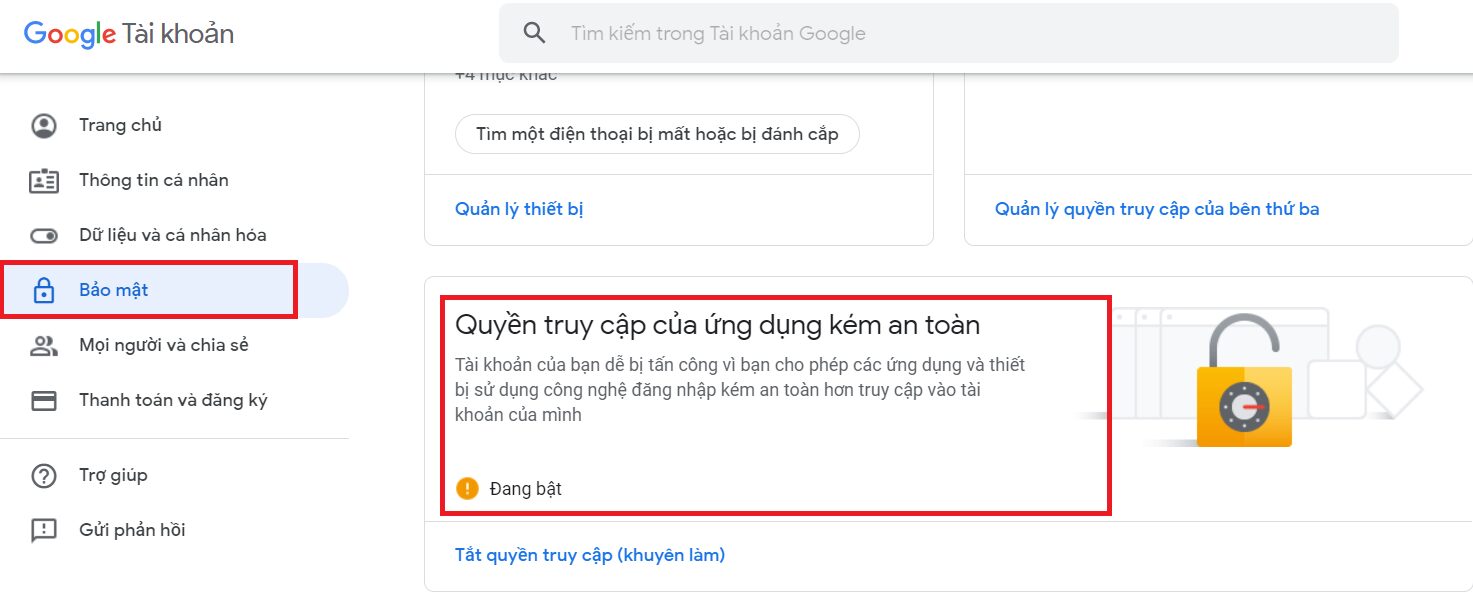
Sau khi tắt bỏ các bước trên các bạn test email trên tổng đài xem thông tin đã được gửi về email của mình chưa.
Nếu gửi ok là thiết lặp đã ok, còn chưa được các bạn cần kiểm tra lại mạng xem tổng đài có ra được internet hay không, email đã tắt hết các bước bảo mật chưa…
Note cập nhật: Hiện tại Gmail đã nâng cấp chế độ bảo mật vì vậy các bạn thay vì bật ứng dụng kém an toàn thì các bạn lên tạo mật khẩu ứng dụng để sử dụng.
Cần bật xác thực 2 bước để tạo mật khẩu ứng dụng
Cách tạo mật khẩu ứng dụng
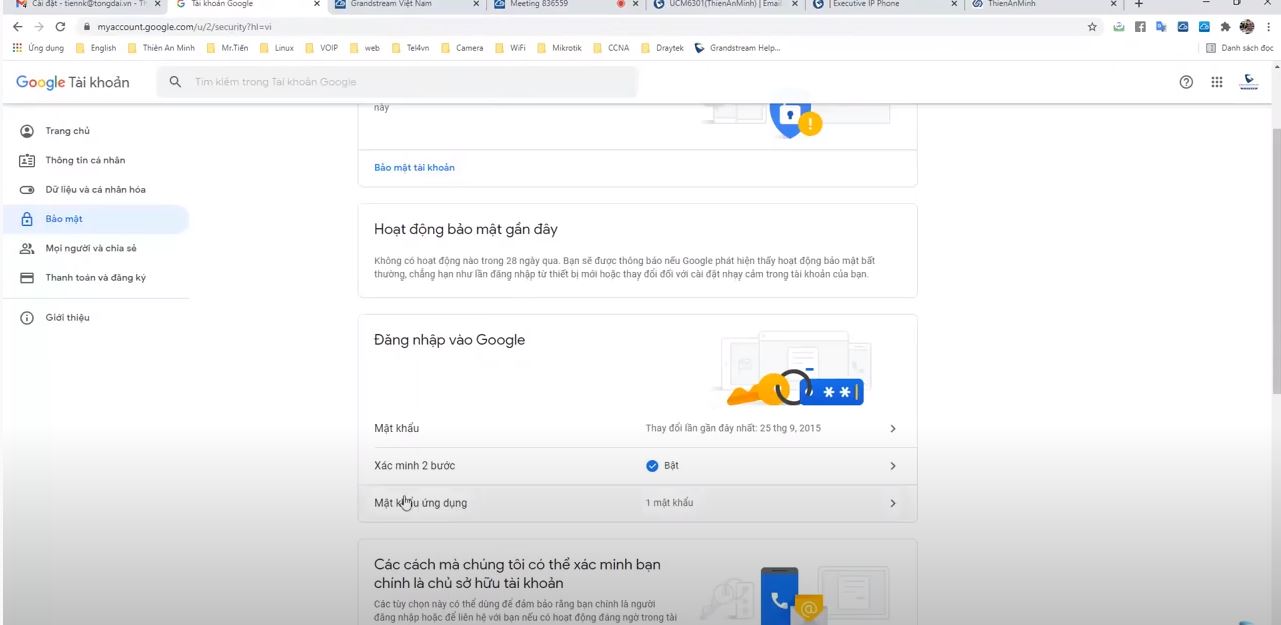
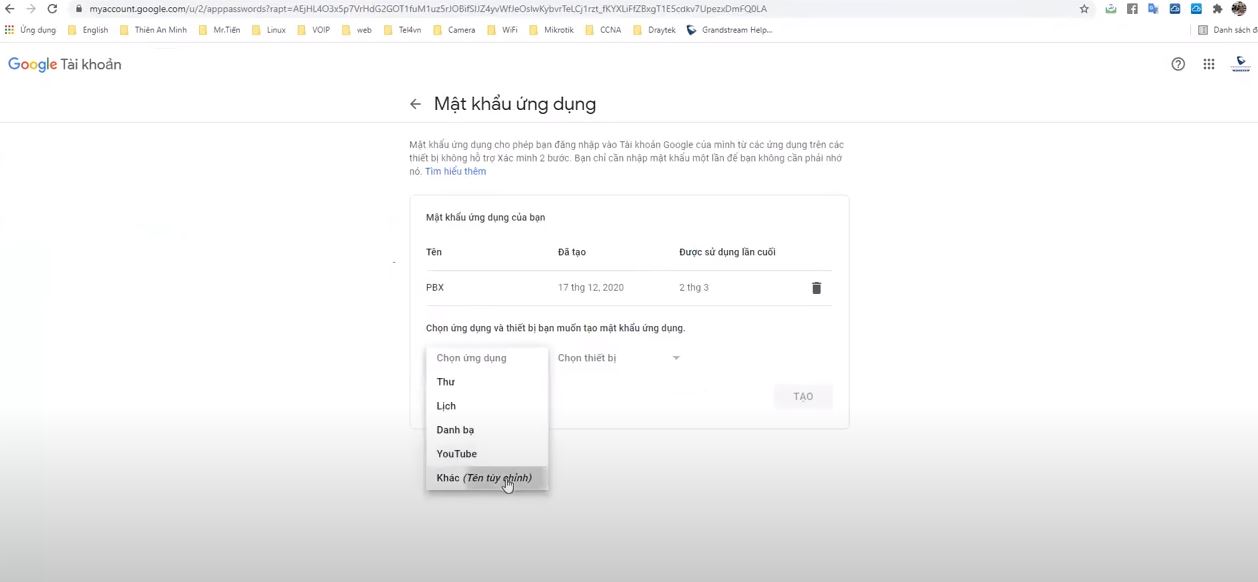
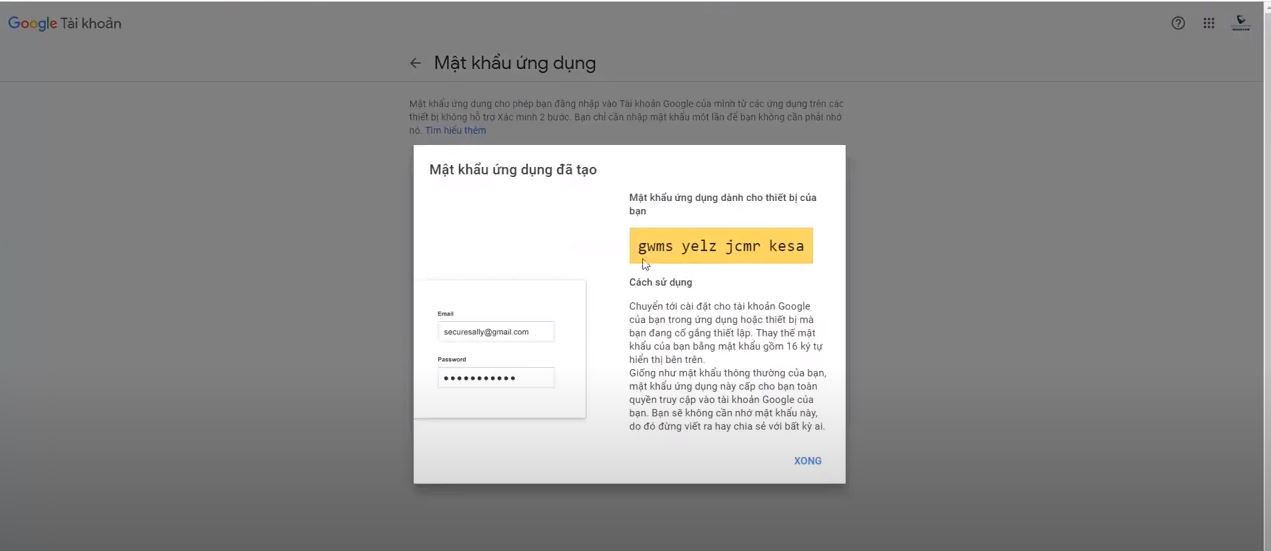
Điền mật khẩu ứng dụng vào thông tin cài đặt Email ở trên
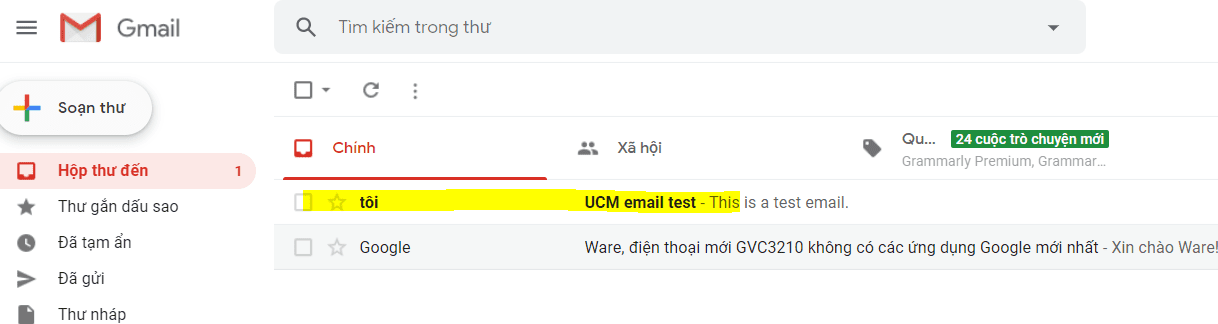
Bước 3: Add email vào tài khoản admin hoặc bất kỳ tài khoản nào của tổng đài.
Vào Maintenance --> User management --> Tab User Information chọn tài khoản admin --> edit Change Password các bạn diền các thông tin cần thiết như hình.
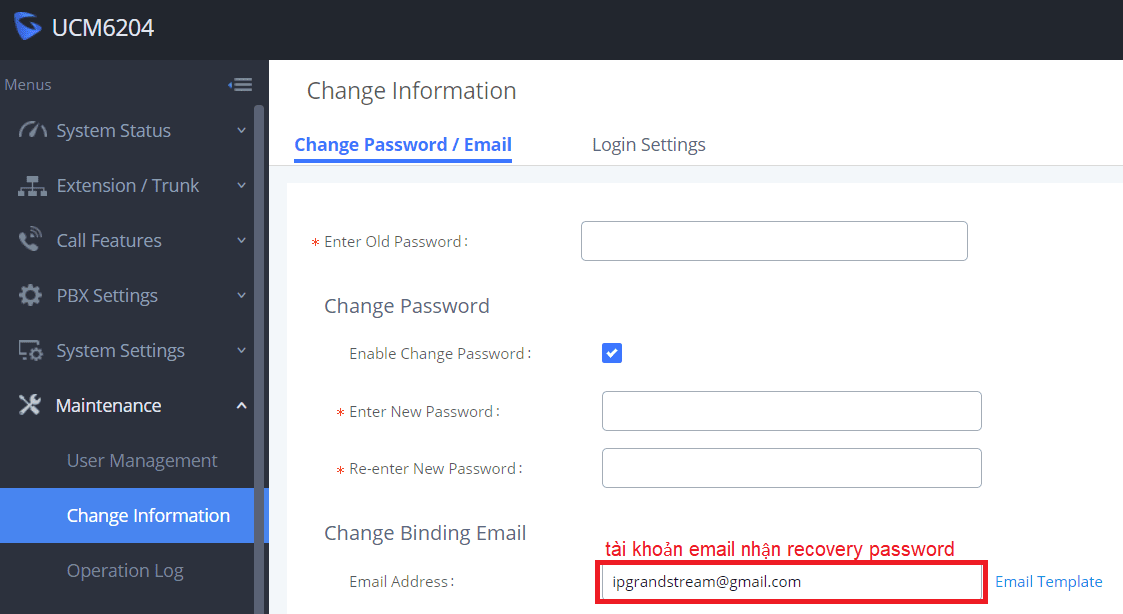
Như vậy nếu các bạn quyên mật khẩu chỉ cần Forgot Password? và điền thông tin như hình dưới

Sau khi gửi xong các bạn check mail để xem pass của tổng đài nhé.
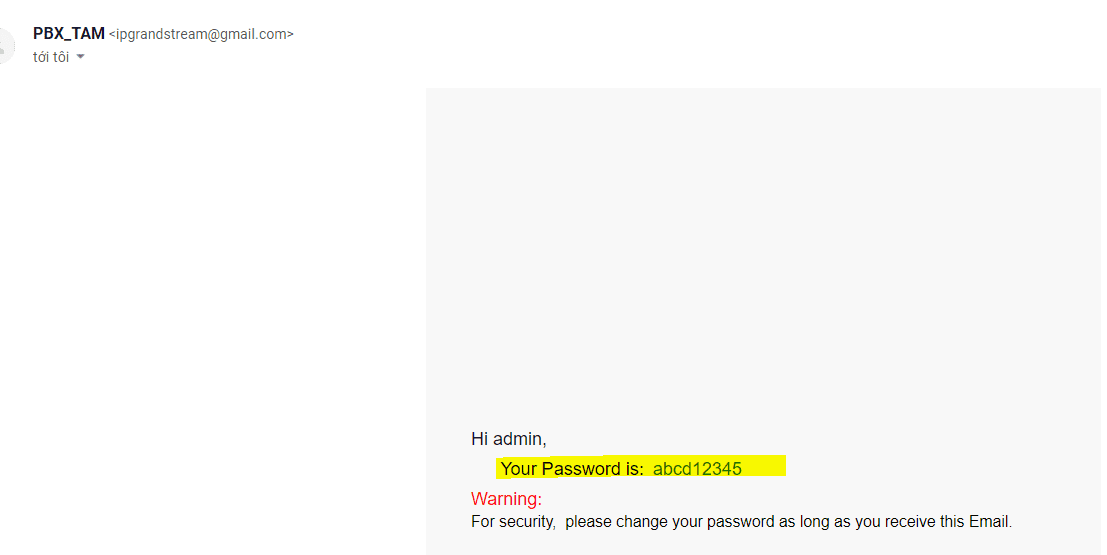
Chúc các bạn thành công.